1980年代にコンピューターゲームを楽しむには、MS-DOSを使用する必要がありました。その昔ながらの体験を再現したい場合は、DOSBoxを使用してLinuxでMS-Dosゲームをプレイできます。
DOSBoxとは何ですか? Mac、Linux、Windows、その他のプラットフォームで動作する洗練されたエミュレーション環境です。このアプリにより、ユーザーはMS-DOSを楽しんだり、MS-DOSビデオゲームをプレイしたり、ソフトウェアを実行したりすることさえできます。使用方法は次のとおりです。
DOSBoxをインストールする
DOSBoxアプリを使用してLinuxで古典的なMS-DOSゲームをプレイするには、プログラムをコンピューターにインストールする必要があります。幸いなことに、DOSBoxはLinuxでかなり長い間使用されており、現在流通しているほぼすべてのLinux OSは、DEB、RPM、Snapパッケージ、Flatpak、ソースを含むさまざまなパッケージ形式でこのツールをダウンロードして使用できますコードなど。
インストールプロセスを開始するには、Linux PCでターミナルウィンドウを起動します Ctrl + Alt + T または Ctrl + Shift + T キーボードの組み合わせ。次に、現在使用しているLinuxオペレーティングシステムに対応するコマンドラインの手順を以下で確認します。
Ubuntu
UbuntuでDOSBoxエミュレータを入手するには、 アプト パッケージマネージャーを開き、「DOSBox」パッケージをインストールします。
sudo apt install dosbox
Debian
Debian LinuxでDOSBoxエミュレータが必要ですか?以下を試してください アプトゲット コマンド。ただし、他のオペレーティングシステムと比較して、Debianパッケージリポジトリ内のDOSBoxのバージョンは古くなっている可能性があることに注意してください。
sudo apt-get install dosbox
Debianに新しいバージョンのDOSBoxが欲しいLinuxシステム? SnapまたはFlatpakのリリースを支持してこのインストール方法をスキップすることを検討してください。ネイティブのDebianよりもはるかに迅速に新しい機能で更新されます。
Arch Linux
DOSBoxの最新リリースは、公式のArch Linuxソフトウェアサーバー上にあります。システムで動作させるには、次を使用します パックマン ターミナルウィンドウのパッケージコマンド。
sudo pacman -S dosbox
フェドラ
DOSBoxを使用したいFedora Linuxユーザーは、FedoraプロジェクトがDOSBoxをソフトウェアソースで運ぶため、迅速にインストールできます。 Fedoraシステムでアプリをセットアップするには、 DNF 以下のコマンド。
sudo dnf install dosbox -y
OpenSUSE
OpenSUSEでは、DOSBoxはOSS Allソフトウェアリポジトリからインストールできます。システムで有効になっていることを確認してください。次に、ターミナルウィンドウを起動して、 ジッパー 実行するコマンド。
sudo zypper install dosbox -y
スナップ
DOSBoxはSnapストアにあります。つまり、Snapsのファンなら幸運です!インストールを開始するには、 スナップインストール 以下のコマンド。
注:Snap StoreからDOSBoxをインストールするには、SnapDランタイムが動作している必要があります。詳細については、このテーマに関する投稿をご覧ください。
sudo snap install dosbox-x
フラットパック
最近の多くのプログラムと同様に、DOSBoxはFlatpakとしてFlathub上にあります。動作させるには、以下の端末コマンドを使用します。
注:LinuxでFlatpaksを使用するには、Flatpakランタイムが必要です。続行する前に、この投稿に進み、設定方法を学習してください。
flatpak remote-add --if-not-exists flathub https://flathub.org/repo/flathub.flatpakrepo
sudo flatpak install flathub com.dosbox.DOSBox
DOSBoxをセットアップする
DOSBoxでゲームをプレイする前に、DOSBoxは少し設定する必要があります。ターミナルウィンドウを起動して構成を開始します(Ctrl + Alt + T または Ctrl + Shift + T)。次に、 mkdir MS-DOSゲーム用の新しいフォルダーを作成するコマンド。
mkdir -p ~/dos-games
フォルダを作成したら、お気軽にターミナルウィンドウ。次に、DOSGames Webサイトにアクセスし、プレイするゲーム(または2)を入手します。心配しないで!ダウンロードは無料で合法です!ウェブサイト上のゲームの多くは、コピーライトの有効期限のためにパブリックドメインにあります!
DOSBoxでゲームをプレイする
設定した後 〜/ dos-games Linux PCのフォルダに移動し、DOSGames.comからMS-DOSゲームのダウンロードを完了したら、ゲームを起動します。これを行うには、以下のステップバイステップの指示に従ってください。
ステップ1: Linuxファイルマネージャーを起動し、ダウンロードしたDOSゲームをZIPアーカイブから解凍します。
ステップ2: 解凍したDOSゲームファイルを/ home / username / dos-games /に配置します。
ステップ3: LinuxデスクトップでDOSBoxアプリケーションを開きます。または、ターミナルから起動します dosbox コマンド。
ステップ4: DOSBoxで、 マウント アクセスするコマンド 〜/ dos-games フォルダ。
MOUNT c ~/dos-games
ステップ5: 使用 CD DOSを変更するコマンド C:/ すべてのMS-DOSビデオゲームファイルを保持するドライブ。
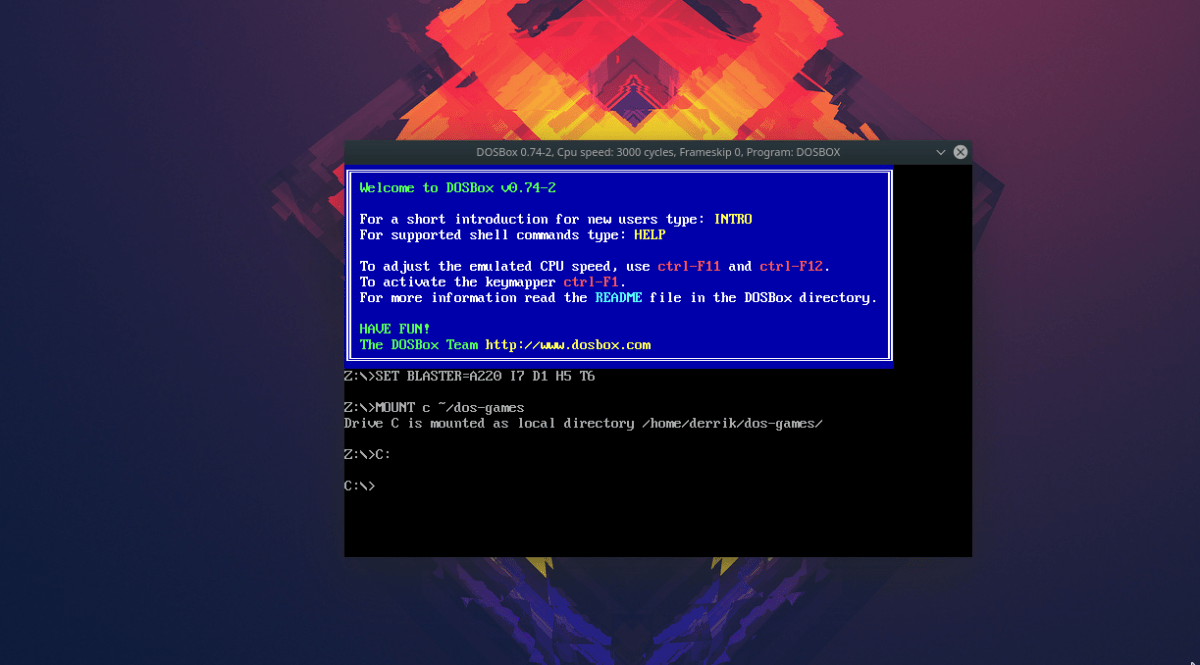
C:
ステップ6: 実行する dir の内容を表示するコマンド 〜/ dos-games ディレクトリ。次に使用する CD DOSをビデオゲームのサブフォルダーに移動します。
dir
cd ms-dos-game-folder
ステップ7: 走る dir もう一度ディレクトリの内容を表示します。次に、実行する SETUP.EXE、またはダウンロードしたゲームをプレイするために実行する必要があるファイルは何でも!
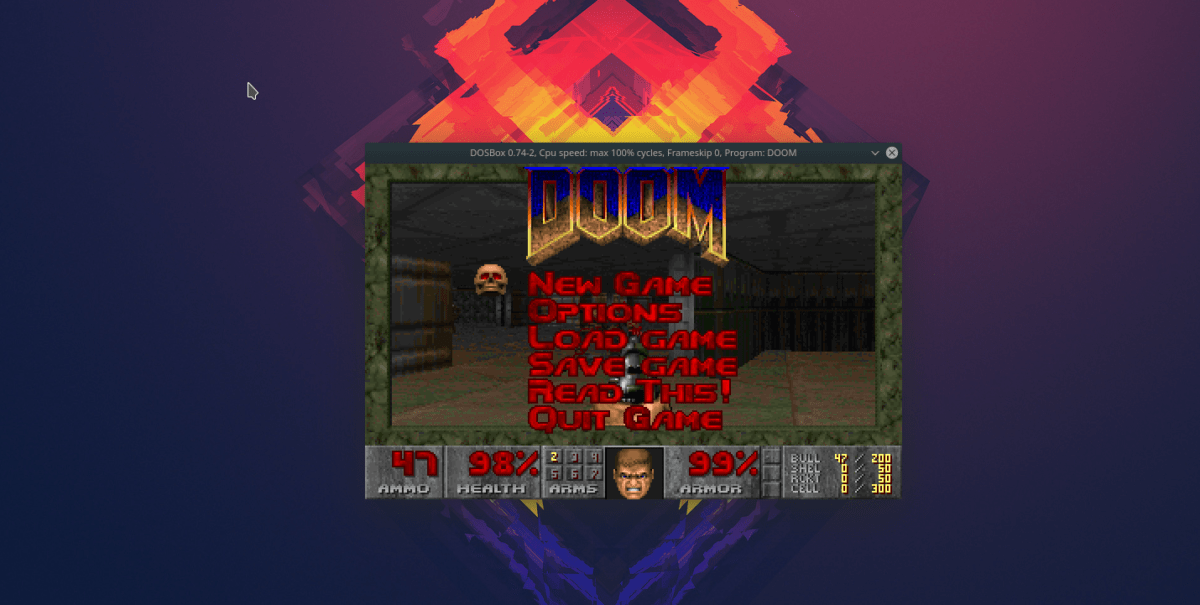














コメント